10 виправлень для того, щоб час екрану не показував дані на iPhone
Різне / / April 12, 2023
Функція Screen Time є досить корисною функцією для відстеження того, як ви використовуєте свій iPhone. Він також надає вам корисні інструменти для обмежити використання. Хоча це здебільшого працює добре, бувають випадки, коли час екрану взагалі не показує дані. Якщо ви теж зіткнулися з цією проблемою, ми допоможемо її вирішити.
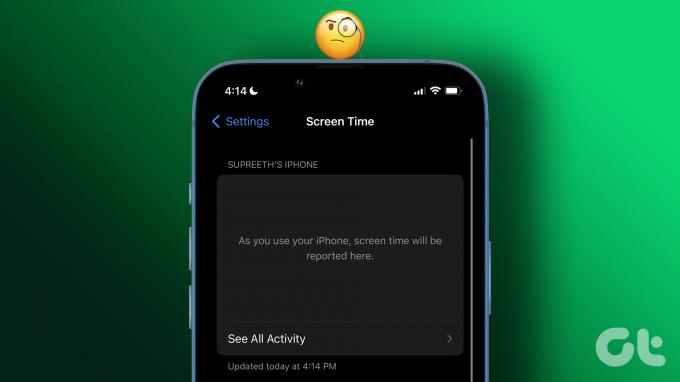
Навіть якщо ви користуєтеся iPhone із увімкненим екранним часом, іноді екранний час відображає повідомлення «Під час використання iPhone час використання екрана буде відображатися тут». Ми самі стикалися з проблемою, але, на щастя, ми змогли знайти кілька способів її вирішення. Ми окреслили покрокову процедуру, яка допоможе вам вирішити, коли час екрану iPhone не оновлюється. Давайте почнемо з перевірки налаштувань екранного часу.
1. Перевірте налаштування екранного часу
Існує ймовірність того, що ви випадково вимкнули екранний час на своєму iPhone. Отже, ось як ви можете перевірити та знову ввімкнути його.
Крок 1: Відкрийте програму Налаштування.
Крок 2: Виберіть екранний час.


крок 3: Якщо екранний час вимкнено, ви побачите відповідне повідомлення тут. Увімкніть цю функцію.
крок 4: Якщо ви користуєтеся кількома пристроями Apple з однаковим ідентифікатором, а дані про час використання екрана не відображаються, переконайтеся, що ви ввімкнули перемикач «Поділитися між пристроями».
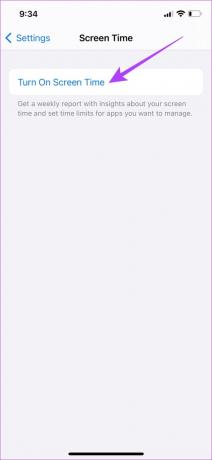
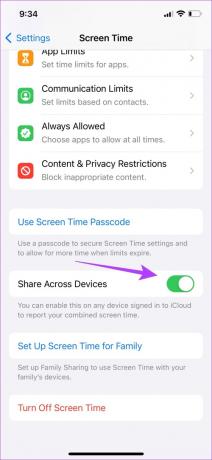
Однак, якщо у вас увімкнено екранний час, але він все одно не відображає жодних даних, ви можете спробувати перезавантажити iPhone.
2. Перезапустіть iPhone
Перезавантаження iPhone зазвичай вирішує більшість проблем, тож ви можете спробувати зробити це, щоб перевірити, чи вирішується проблема, коли екранний час не показує дані на вашому iPhone.
Крок 1: Спочатку вимкніть пристрій.
- На iPhone X і вище: натисніть і утримуйте кнопку зменшення гучності та бічну кнопку.
- На iPhone SE 2-го або 3-го покоління, 7 і 8 серії: натисніть і утримуйте бічну кнопку.
- На iPhone SE 1-го покоління, 5s, 5c або 5: утримуйте кнопку живлення вгорі.

Крок 2: Перетягніть повзунок живлення, щоб вимкнути пристрій.
крок 3: Далі увімкніть пристрій, натиснувши й утримуючи кнопку живлення на iPhone.
Тепер ви можете перевірити параметр «Час екрана» в налаштуваннях, щоб побачити, чи відображаються дані. У нашому випадку проблему вирішило перезавантаження iPhone. Однак якщо цього не відбувається на вашому iPhone, ви можете спробувати інші способи, описані в цій статті.
3. Вимкніть режим низького енергоспоживання
Режим низького енергоспоживання на iPhone обмежує кілька функцій, щоб заощадити заряд акумулятора. Також існує ймовірність, що це вплине на функцію екранного часу, хоча в ідеалі це не повинно бути. Ось як можна вимкнути режим низького енергоспоживання та перевірити, чи проблему вирішено.
Крок 1: Відкрийте програму Налаштування.
Крок 2: Торкніться Акумулятор.


крок 3: Обов’язково вимкніть перемикач «Режим низького енергоспоживання».

Якщо це не вирішить проблему, ви можете перевірити, чи немає помилок у даті та часі.
4. Перевірте дату та час
Якщо є невідповідність дати й часу, у функції «Час екрана» можуть виникнути проблеми під час обчислення використання та представлення графіка. Отже, давайте перевіримо, чи правильні дата та час.
Крок 1: Відкрийте програму «Налаштування» та натисніть «Загальні».


Крок 2: Виберіть «Дата й час».
крок 3: Увімкніть перемикач Установити автоматично. Це автоматично встановить час відповідно до часового поясу, у якому ви перебуваєте.


Якщо це не вирішить проблему екранного часу, який не відображає дані, можна спробувати перевірити статус системи Apple.
5. Перевірте стан системи Apple
Apple показує статус усіх своїх служб на інформаційній панелі під назвою «Статус системи». Ви можете відвідати веб-сайт і перевірити, чи є зелена крапка поруч із «Час екрану», яка вказує на те, що він працює належним чином і проблема характерна для вашого пристрою.
Якщо ні, ви можете почекати, поки Apple це виправить, оскільки вони обов’язково звернуть увагу на проблему.
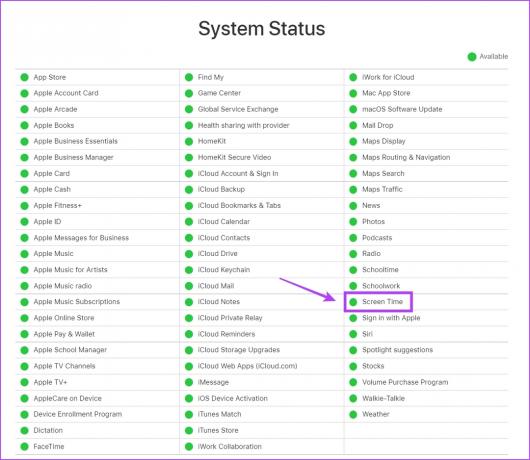
6. Вимкніть і ввімкніть екранний час
Якщо екранний час не показує дані або записує та показує часткові або явно неточні дані на вашому iPhone, ви можете оновити його, вимкнувши його та знову ввімкнувши.
Примітка: якщо ви зробите це, ви втратите всі попередні дані про час використання пристрою.
Крок 1: Відкрийте програму Налаштування.
Крок 2: Натисніть на екранний час.


крок 3: Тепер натисніть «Вимкнути екранний час». Тепер зачекайте кілька секунд і натисніть «Увімкнути екранний час», щоб знову ввімкнути його.

Як альтернативу, ви також можете скинути екранний час використання, щоб оновити його. Якщо жоден із наведених вище методів не працює, ви можете спробувати вийти зі свого Apple ID і знову ввійти.
7. Вийдіть із Apple ID і увійдіть знову
Якщо будь-які дані, пов’язані з вашим Apple ID спричиняє цю проблему в екранному часі, ви можете вийти та ввійти знову, щоб оновити його. Ось як це зробити.
Крок 1: Спочатку відкрийте програму Налаштування.
Крок 2: Торкніться свого профілю, який знаходиться вгорі списку.

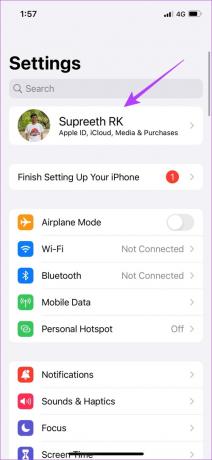
крок 3: Прокрутіть униз і натисніть «Вийти».
крок 4: Виберіть усі дані, які ви хочете зберегти, і знову натисніть «Вийти».
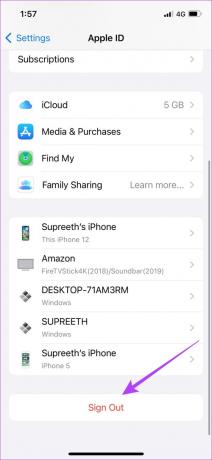

крок 5: Коли ви відкриєте програму «Налаштування», ви отримаєте можливість увійти. Увійдіть у свій Apple ID.
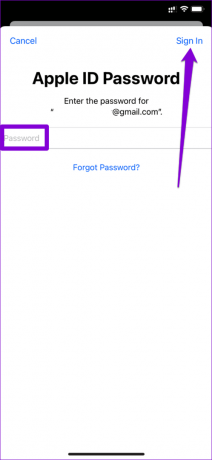
8. Оновіть свій iPhone
Якщо багато користувачів бачать, що екранний час не показує дані на своїх iPhone, це, ймовірно, поширена помилка. Apple випустить виправлення через оновлення програмного забезпечення. Тому завжди рекомендується залишатися на останній версії iOS.
Крок 1: Відкрийте програму «Налаштування» та натисніть «Загальні».


Крок 2: Торкніться Оновлення програмного забезпечення.
крок 3: Перевірте, чи доступне оновлення для вашого iPhone. Якщо так, ви зможете завантажити та встановити оновлення з цього розділу.

В крайньому випадку, якщо жоден із наведених вище методів не спрацював, можна спробувати скинути налаштування iPhone.
9. Скидання всіх налаштувань на iPhone
Якщо на вашому iPhone є якась неправильна конфігурація, яка спричиняє цю проблему, і ви не можете її знайти, найкращим варіантом буде скинути налаштування iPhone. Це повертає всі конфігурації до стандартних станів і, отже, може ефективно виправити будь-яку проблему, пов’язану з програмним забезпеченням.
Примітка: Це лише скине ваші налаштування та конфігурації. Це не призведе до видалення даних або медіа на вашому iPhone.
Крок 1: Відкрийте програму «Налаштування» та натисніть «Загальні».


Крок 2: Виберіть «Перенести та скинути iPhone»
крок 3: Натисніть Скинути.


крок 4: Тепер натисніть «Скинути всі налаштування», щоб повернути всі налаштування та конфігурації вашого iPhone до стандартних станів.

Це були всі методи, які ми могли запропонувати, щоб виправити екранний час, який не показує жодних даних. Хоча це малоймовірно, якщо жоден із наведених вище методів не спрацює, ви можете вибрати альтернативні програми, які допоможуть відстежувати час використання екрана.
10. Альтернативні програми для iPhone Screen Time
Ось дві хороші програми, які ми можемо порекомендувати, і які стануть хорошою альтернативою вбудованій функції екранного часу вашого iPhone.
1. Вимкнути екран: Off Screen допомагає відстежувати використання телефону з додатковими функціями, які допоможуть вам зосередитися на повсякденній роботі та виконувати завдання.
Завантажити Off Screen
2. Екран Дзен: Screen Zen має веселий користувальницький інтерфейс і спрямований на те, щоб допомогти вам менше брати телефон, разом із детальною розбивкою того, як ви використовуєте свій iPhone.
Завантажити Screen Zen
І це знаменує собою кінець усього, що ми могли запропонувати для вирішення проблеми, коли екранний час не показує жодних даних. Однак, якщо у вас все ще є запитання, ви можете переглянути наш розділ поширених запитань нижче.
Поширені запитання про те, що час використання екрана не відображає дані
Через певні проблеми зі збором даних із додатків ваш iPhone Screen Time може відображати неточні дані.
Ні, телефонні дзвінки не враховуватимуться під час розрахунку часу використання екрана. Однак ви все ще можете бачити кількість часу, який ви витрачаєте на програму Телефон.
Ви можете встановити обмеження на додатки та намагатися триматися подалі від додатків, які відволікають увагу, щоб зменшити використання iPhone.
Ефективно стежте за використанням iPhone
Функція «Час екрану» на iPhone, безумовно, допомагає контролювати ваше використання, тому її несправність викликає розчарування. Тому ми сподіваємося, що ці прості у вирішенні проблеми методи допомогли вам вирішити проблему, через яку дані про час використання екрана не відображаються.



